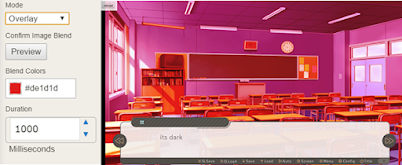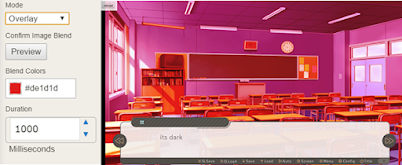需要Renpy相關的協助嗎? 現在開始接受委託拉~ 歡迎委託我窩 (●'◡'●)
原文可以點這裡進入 模糊特效使用 【Renpy 教學】
安安呐~今天的教學要來教各位使用畫面模糊功能
要在圖片上加入這個功能很簡單
今天會使用到 2 種方式
第 1 種方式
事前定義好圖片
需要Renpy相關的協助嗎? 現在開始接受委託拉~ 歡迎委託我窩 (●'◡'●)
原文可以點這裡進入 模糊特效使用 【Renpy 教學】
安安呐~今天的教學要來教各位使用畫面模糊功能
要在圖片上加入這個功能很簡單
今天會使用到 2 種方式
事前定義好圖片